Việc đặt hình nền cho máy tính giúp bạn có hứng thú hơn khi sử dụng thiết bị, đồng thời cũng là cách để bạn thể hiện sở thích cá nhân. Vậy làm sao để đặt hình nền cho máy tính? Chúng ta hãy cùng đi khám phá cách đặt hình nền máy tính chi tiết cho các hệ điều hành win 7, 8, 10 trong bài viết dưới đây.
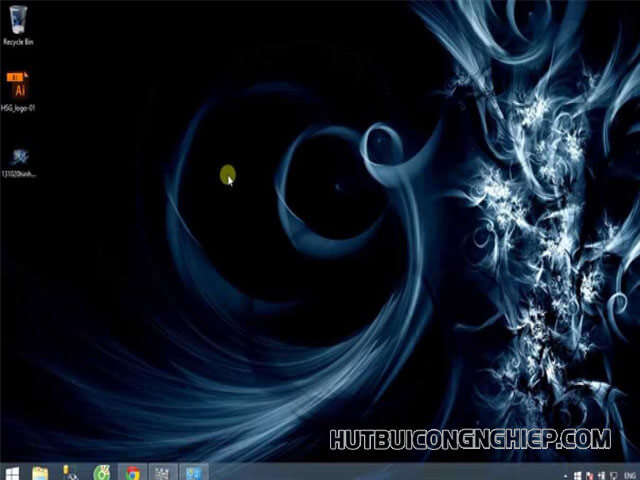
Cách cài đặt hình nền cho máy tính Windows 7
Windows 7 là hệ điều hành của máy tính được sử dụng rất thông dụng hiện nay. Trên win 7 thường sẽ được thiết lập sẵn một số hình nền theo kiểu mặc định cho người dùng lựa chọn. Tuy nhiên, để tăng cường kho lưu trữ hình nền theo ý thích thì bạn có thể tự tải hình nền về và lưu sẵn trong 1 thư mục hình nền cho máy tính để lấy ra sử dụng khi cần.
Cách 1: Chọn một file hình ảnh làm hình nền
Đây là cách cài hình nền máy tính chạy hệ điều hành win 10 khá đơn giản. Bạn hãy thực hiện theo các dưới đây:
Bước 1: Đầu tiên, bạn hãy chọn hình ảnh muốn sử dụng trong kho ảnh của máy tính. Tiếp theo, bạn hãy kích chuột phải vào hình ảnh đó, sau đó kích chuột chọn dòng chữ “set as desktop background”.
Bước 2: Bạn quay lại màn hình Desktop để kiểm tra lại hình nền đã được đổi theo ý của mình chưa. Thông thường thì hình ảnh sau khi chọn làm Desktop sẽ được lưu trữ trên vùng mặc định của Windows. Vì thế, nếu bạn đã xóa thư mục ảnh đi thì hình nền của máy tính cũng sẽ không bị thay đổi.

Cách 2: Thay đổi hình nền theo chế độ tự động
Đây là cách cài hình nền máy tính khá thú vị và sẽ không gây nhàm chán cho người đang sử dụng hệ điều hành Win 7. Những hình nền được chọn sẽ thay đổi liên tục sau một khoảng thời gian đã được thiết lập trước.
Bước 1: Bạn hãy kích chuột phải vào màn hình desktop, chọn mục Personalize. Khung cửa sổ mới hiện ra, bạn tiếp tục nhấn chuột chọn Desktop Background.
Bước 2: Bạn nhấn chọn nút Browse, sau đó thực hiện thao tác chọn thư mục chứa hình ảnh mà bạn muốn hiển thị bằng cách lần lượt nhấp chuột vào ổ đĩa và thư mục cha chứa nó. Cuối cùng bạn bấm vào nút save changes để lưu lại thay đổi.
Bước 3: Quay lại giao diện chính của máy tính windows 7 để xem thành quả.
Cài đặt hình nền máy tính chạy hệ điều hành Windows 8, 8.1
Nếu như bạn đang sử dụng máy tính chạy hệ điều hành Windows 8 hoặc windows 8.1 mà muốn thay đổi hình nền thì có thể thực hiện theo một trong hai cách sau đây:

Cách 1: Sử dụng thanh Taskbar Properties
Taskbar Properties là thanh công cụ có sẵn trên windows 8 và win 8.1. để thay đổi hình nền bằng thanh công cụ này, bạn hãy làm như sau:
+ Đầu tiên, bạn kích chuột phải vào thanh Taskbar nằm phía dưới cùng của màn hình máy tính.
+ Sau khi cửa sổ “Taskbar and Navigation properties” được mở lên, bạn hãy bấm chọn “Navigation”, và nhấn chọn vào ô “Show my desktop background on Start” nằm dưới mục Start Screen.
+ Cuối cùng, bạn bấm Lưu thay đổi. Sau khi hình nền thay đổi được thực hiện thì ảnh nền trên màn hình Start Screen sẽ tự động trở thành ảnh nền hiển thị trên Desktop máy tính của bạn.
Cách 2: Cách cài hình nền máy tính Start Screen
Cách cài hình nền máy tính Start Screen này được xem cách mà thông qua một vài thiết lập đơn giản sẽ giúp bạn có thể thay đổi ảnh nền Desktop thành hình nền background của Start Screen.

+ Để cài đặt hình nền bằng Start Screen trên máy tính, bạn cần tìm nút Charms Bar bằng cách mở màn hình Start Screen. Sau đó, bạn hãy tìm ở góc trên cùng hoặc góc dưới bên trái.
+ Tiếp theo, bạn hãy mở cửa sổ setting và chọn mục Personalize. Khi trang tùy chỉnh màn hình Start Screen hiện lên, bạn có thể thực hiện thay đổi hình nền, màu nền của Start Screen…Lúc này, trong mục background bạn sẽ thấy có đến 15 ảnh nền thumbnail.
+ Cuối cùng, bạn hãy chọn thumbnail thứ 15 hiển thị ở phần dưới cùng của ảnh nền background.
Việc này sẽ giúp cho màn hình Desktop cũng chính là hình ảnh nền màn hình Start Screen. Cách cài hình nền cho máy tính Start Screen này sẽ giúp bạn có được một hình ảnh Desktop theo như ý muốn.
Cách đặt ảnh làm hình nền máy tính Windows 10
Đối với Windows 10, cách cài hình nền máy tính là đơn giản nhất bởi hệ điều hành này đã được nâng cấp thêm nhiều tiện ích thông minh. Để thực hiện đổi hình nền máy tính, bạn hãy làm theo những bước sau đây:
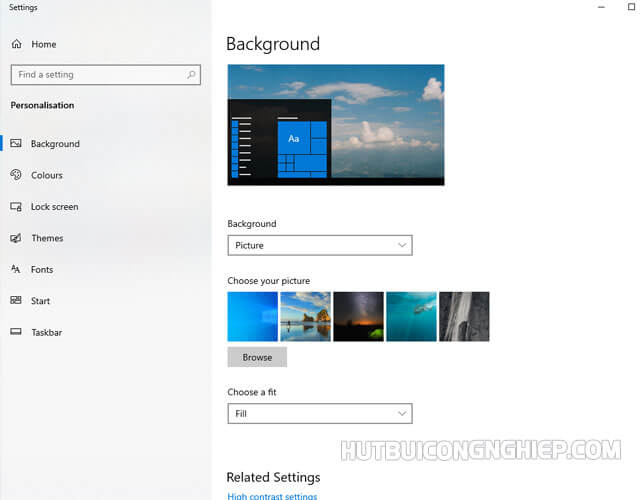
Bước 1: Mở màn hình Desktop lên, bạn kích chuột phải và chọn mục Display Setting.
Bước 2: Khi cửa sổ Display Setting hiện ra, bạn hãy chọn nút Background. Ô phía dưới chữ background, bạn hãy chọn mục Picture.
Bước 3: Sau đó, bạn có thể chọn hình ảnh mặc định của Win 10 hoặc truy cập vào Browse để nó dẫn bạn đến thư mục chứa hình ảnh mà bạn muốn lựa chọn.
Bước 4: Sau khi chọn xong, bạn chỉ cần nhấn chuột vào nút OK để hoàn tất . Lúc này màn hình Desktop của máy tính Win 10 sẽ tự động thay đổi thành hình ảnh mà bạn mong muốn.
Màn hình máy tính này không thay đổi hình nền thường xuyên nên đôi khi cũng có thể gây ra sự nhàm chán và khiến khả năng sáng tạo của bạn bị hạn chế trong công việc và cuộc sống. Vì vậy, nếu bạn biết cách cài hình nền máy tính màn hình khóa cũng sẽ mang lại cho bạn thêm nhiều trải nghiệm mới mẻ.
Cách cài hình nền máy tính khi ở màn hình chờ
Trong khoảng thời gian mà bạn nghỉ giải lao trước khi tiếp tục làm việc, học tập thì bạn có thể để máy tính ở chế độ màn hình chờ. Đôi khi việc thay đổi hình nền máy tính của màn hình chờ cũng có thể giúp bạn vui mắt và tranh thủ tận hưởng được những hình ảnh yêu thích của mình trong lúc nghỉ ngơi.
Cách 1: Cài đặt hình nền chờ máy tính trên Windows 7, 8 và 8.1
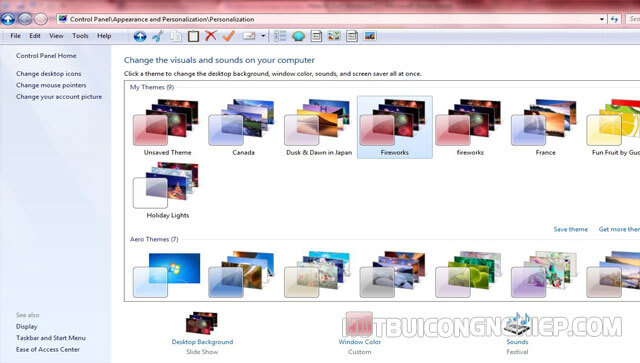
Ngoài việc thay đổi hình nền của máy tính thì bạn cũng có thể thay đổi màn hình chờ cho máy tính Windows 7, 8 và 8.1 rất dễ dàng.
Đầu tiên, bạn hãy kích chuột phải vào màn hình Desktop rồi chọn mục Personalize, tiếp đến là chọn mục Screen saver. Lúc này hệ thống sẽ hiển thị các tùy chọn cho bạn, cụ thể như sau:
+ Screen saver: Là loại màn hình chờ của máy tính mà bạn muốn hiển thị, ví dụ Bubbles…
+ Settings..: Lựa chọn hiệu ứng màn hình chờ mong muốn đối với một số loại màn hình chờ cần phải thiết lập hoặc cũng có những loại không cần thiết lập.
+ Preview: Đây là bản cho phép bạn xem thử trước.
+ Wait: Giúp bạn có thể tùy chọn thời gian xuất hiện màn hình chờ sau khi không sử dụng máy tính mà không tắt hoặc không để trên chế độ khóa màn hình.
+ On resume, display logon screen: Nếu bạn kích chuột vào tùy chọn này nghĩa là bạn cho phép máy tính khi xuất hiện màn hình chờ thì sẽ đồng thời kích hoạt chế độ logon.
Cách 2: Cài đặt hình nền chờ trên windows 10
Cách cài hình nền máy tính ở chế độ chờ trên máy tính Win 10 có phần hơi khác hơn so với các phiên bản hệ điều hành windows trước đó, cụ thể như sau:
Bạn gõ vào ô tìm kiếm cụm từ Screen Saver để Windows 10 mở ra cửa sổ cho bạn chỉnh sửa màn hình chờ. Hoặc bạn cũng có thể kích chuột phải trên màn hình Desktop chọn Personalize. Sau đó, bạn hãy mở cửa sổ của màn hình khóa Lock Screen ra.
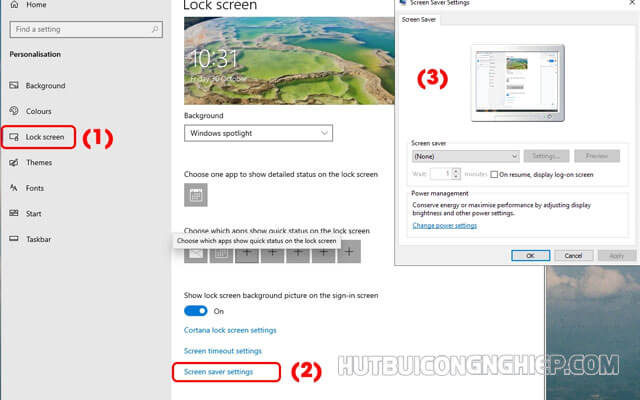
Tiếp theo, bạn nhấn chọn nút Screen Saver Setting. Cuối cùng, bạn tiến hành thiết lập màn hình chờ tương tự như cách cài hình nền của màn hình chờ trên máy tính sử dụng Win 7,8 và 8.1 mà chúng tôi vừa nêu trên.
Trên đây là những chia sẻ về cách đặt hình nền máy tính chạy hệ điều hành win 7, 8, 10 chi tiết nhất, chúng tôi hy vọng đã giúp bạn thực hiện thành công. Nếu bạn thấy bài viết hay và ý nghĩa thì đừng nên nhấn nút Like và Share nhé.





